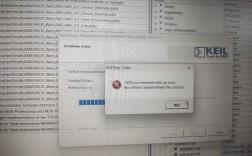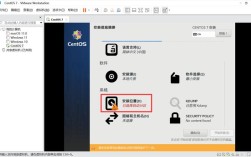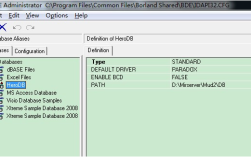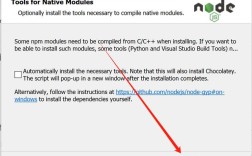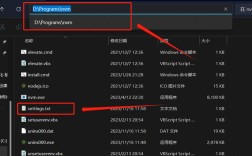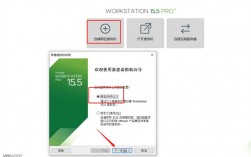在安装Hexo过程中,许多用户可能会遇到各种错误和问题,这些问题可能涉及环境配置、命令使用不当或网络连接问题等,下面将详细分析一些常见的报错情况及其解决方法:
1、npm环境未正确配置
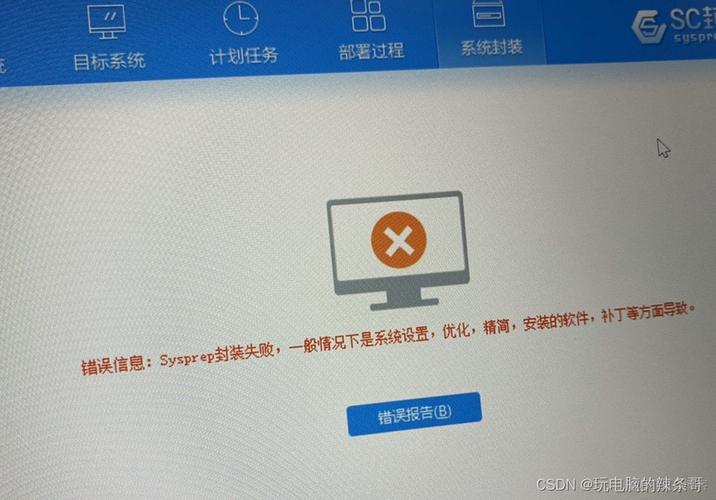
描述:有时,安装Hexo时会报错“bash: hexo: command not found”,这通常是因为node的npm环境没有正确配置。
解决方法:可以尝试重新安装Node.js并确保其默认路径安装,还可以利用git bash进行安装,确保已经安装了git。
2、权限不足
描述:在macOS上执行npm install g hexocli时,可能会出现权限不足的错误。
解决方法:可以通过添加sudo来提升权限,或者更改文件夹的权限,确保当前用户有完全控制或至少修改的权限。
3、国内npm源问题
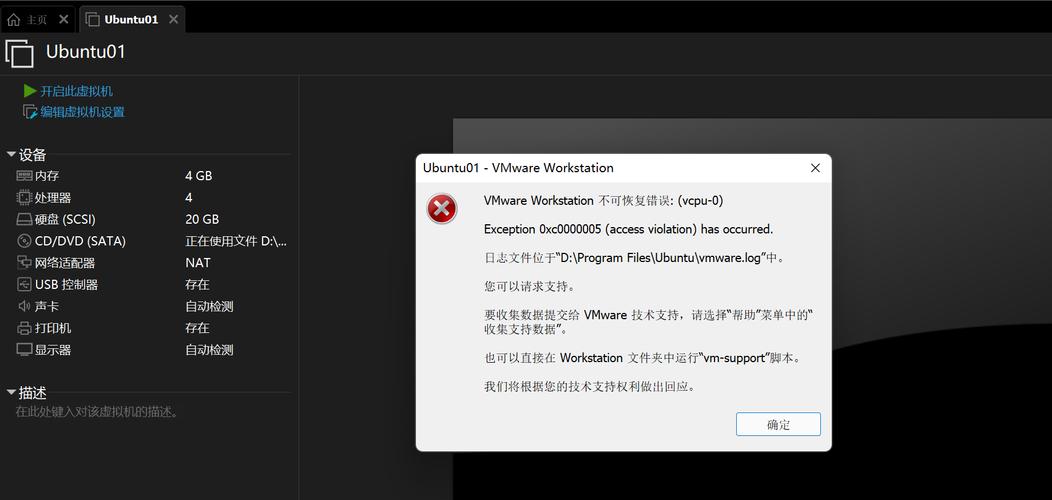
描述:有时,由于国内的npm源不稳定,导致安装失败。
解决方法:可以切换到官方的npm源,通过运行npm config set registry https://registry.npmjs.org/来解决。
4、命令使用不当
描述:在一些情况下,直接使用hexo命令可能会失败,因为系统无法识别该命令。
解决方法:建议使用npx命令,如npx hexo init blog,这样可以确保系统能够找到并执行hexo命令。
5、代理问题
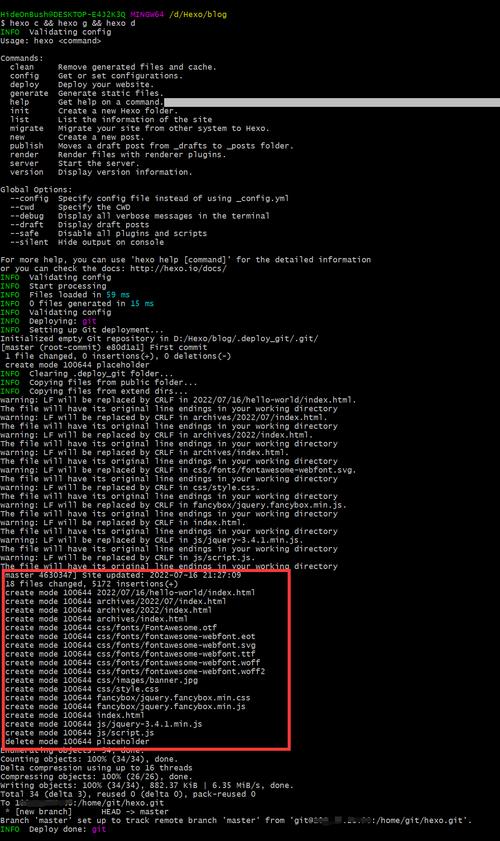
描述:在某些网络环境下,尤其是公司内网,可能需要通过代理服务器才能访问外部资源,这会导致安装失败。
解决方法:可以配置npm的代理设置,通过运行npm config set proxy http://yourproxyurl:port和npm config set httpsproxy http://yourproxyurl:port来解决问题。
6、环境变量未配置
描述:有时,即使成功安装了hexo,系统仍无法识别hexo命令,这是因为hexo的安装目录未添加到系统的环境变量中。
解决方法:需要手动将hexo的安装目录添加到系统的PATH环境变量中,具体步骤包括找到hexo的安装目录(通常在node_modules/.bin路径下),然后将该路径添加到环境变量中。
7、依赖问题
描述:在安装Hexo时,可能会遇到某些依赖项无法安装的问题,如fsevents模块在Windows系统上的不兼容。
解决方法:可以尝试跳过这些可选依赖项的安装,通过添加nooptional参数,如npm install g hexocli nooptional。
8、缓存问题
描述:有时,npm的缓存文件可能会导致安装失败,尤其是在多次尝试安装同一包时。
解决方法:可以尝试清除npm的缓存,通过运行npm cache clean force来解决问题。
9、操作系统兼容性
描述:不同的操作系统对Hexo的支持程度不同,有些特定的命令可能只在特定操作系统上有效。
解决方法:确保使用与操作系统兼容的命令,如在Windows上使用PowerShell或cmd,而在macOS或Linux上使用终端。
10、版本问题
描述:不同版本的Node.js和npm可能会有不同的行为,有时新版本的软件可能会引入新的问题。
解决方法:可以尝试降级Node.js和npm的版本,使用已知稳定的版本来进行安装,使用nvm管理Node.js版本,并通过nvm use <version>来切换到特定版本。
详细分析了Hexo安装过程中可能遇到的各种问题及其解决方案,希望这些信息能够帮助你顺利安装并使用Hexo,如果仍有问题,可以参考以下FAQs部分。
FAQs
1、为什么在使用hexo命令时提示“command not found”?
解答:这种情况通常是因为hexo命令没有添加到系统的PATH环境变量中,可以通过手动添加hexo的安装目录到PATH环境变量中解决,具体步骤包括找到hexo的安装目录(通常在node_modules/.bin路径下),然后将该路径添加到环境变量中。
2、如何在Windows上使用PowerShell进行hexo安装?
解答:在Windows上,可以使用PowerShell进行hexo的安装,打开PowerShell,然后按照以下步骤操作:
1. 按住Shift键,同时鼠标右键点击文件夹,选择“在此处打开PowerShell窗口”或“在此处打开命令窗口”。
2. 输入npx hexo init blog进行初始化。
3. 进入blog目录,运行cd blog。
4. 安装依赖,运行npm install。
5. 启动hexo服务器,运行npx hexo server。
6. 本地浏览器打开http://localhost:4000/即可查看效果。